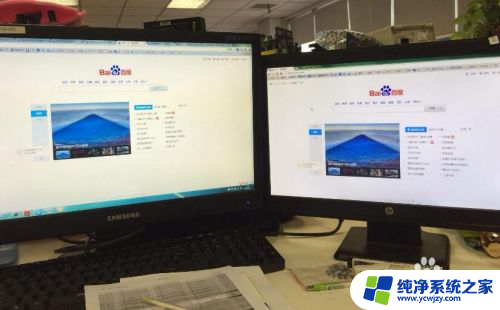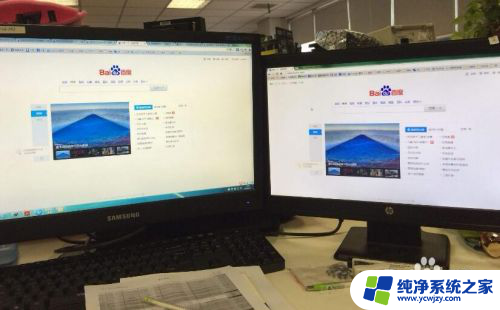笔记本电脑怎样连接第二台显示器 两个显示器同时连接到一台电脑的设置
在现代生活中,笔记本电脑已经成为了我们不可或缺的工具之一,对于那些需要同时处理多项任务或者希望拥有更大工作空间的用户来说,单一屏幕的显示效果可能无法满足他们的需求。连接第二台显示器成为了一种常见的解决方案,使得用户可以同时使用两个显示器来提高工作效率。如何正确连接笔记本电脑和第二台显示器呢?本文将为您详细介绍两个显示器同时连接到一台电脑的设置方法。
方法如下:
1将显示和笔记本或者台式机连接。
2双屏显示,则电脑主机应该具备双显示输出接口(一般为集成VGA显卡接口加独立VGA或DVI或HDMI显卡接口。也有全集成VGA显卡接口和DVI显卡接口,甚至还有全集成VGA、DVI、HDMI三种显卡接口的),并且显卡和系统也应当支持双屏显示。

2.3如果电脑主机只有VGA接口没有HDMI接口(这种配置很常见),而电视机只有HDMI接口。则需要通过添置VGA转HDMI或HDMI转VGA的转接头才能将其连接起来,但其画质会有所下降。
4右键点击桌面,打开个性化。

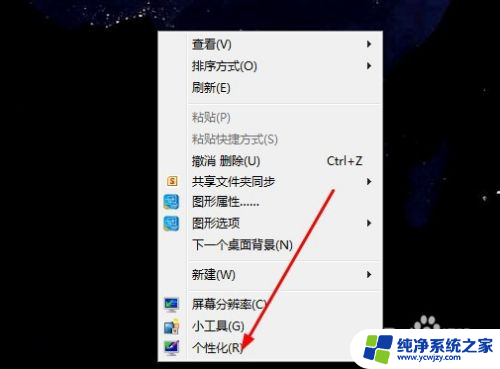
3.5点击显示。
6点击屏幕设置。
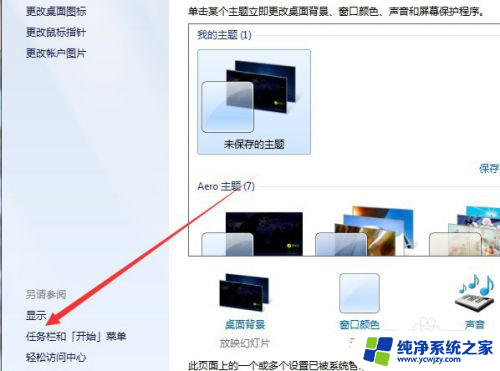
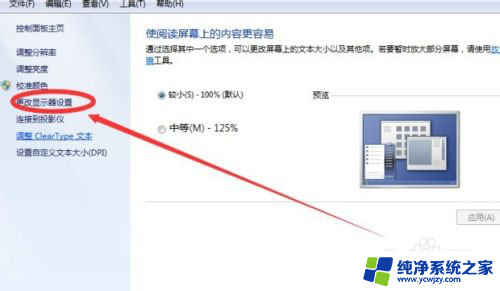
4.7在这里设置显示器的分辨率、横屏还是竖屏、以及多显示器设置。
8复制模式为两个显示器一致,只是将你电脑显示器1的内容复制到2,比如笔记本复制到台式,显得大一些,两个显示器监控内容。
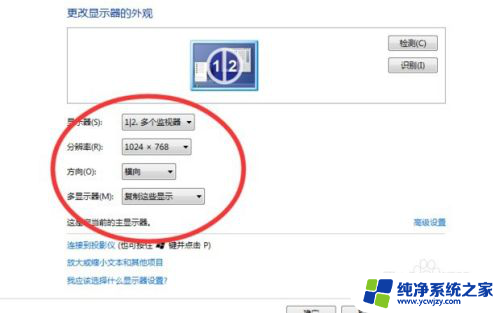

5.9选择显示器2,就相当于将笔记本显示器内容显示到台式显示器上,而笔记本显示器就关闭了,相当于笔记本成了主机,用大尺寸显示器看内容而已。
10拓展模式就是显示器1和2同时使用,又不是复制模式。比如设置了显示器1,可以将1的内容拖拽到2显示,也可以把2的内容拖拽到1,两个显示器随意切换。
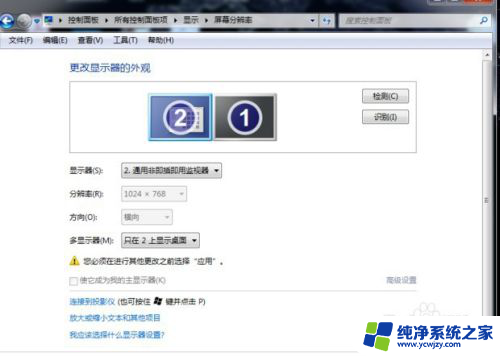
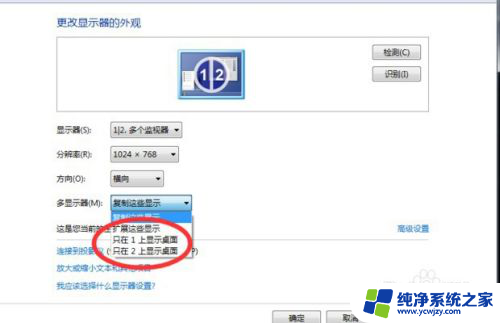
6.11拓展模式。
12显示2主屏幕模式。
13复制模式。



以上就是笔记本电脑连接第二台显示器的方法,如果你遇到了这种问题,可以尝试按照以上步骤来解决,希望这些方法对你有所帮助。